Multi-Setup-Stick für Windows
Multi-Setup-Stick erstellen und starten
von Oliver Ehm - 05.07.2013
Das Multi-Setup ist jetzt fertig. Erstellen Sie nun aus der Zusammenstellung im Verzeichnis „Multi-Setup\Content“ den Multi-Setup-Stick für Windows.
Multi-Setup auf den USB-Stick kopieren
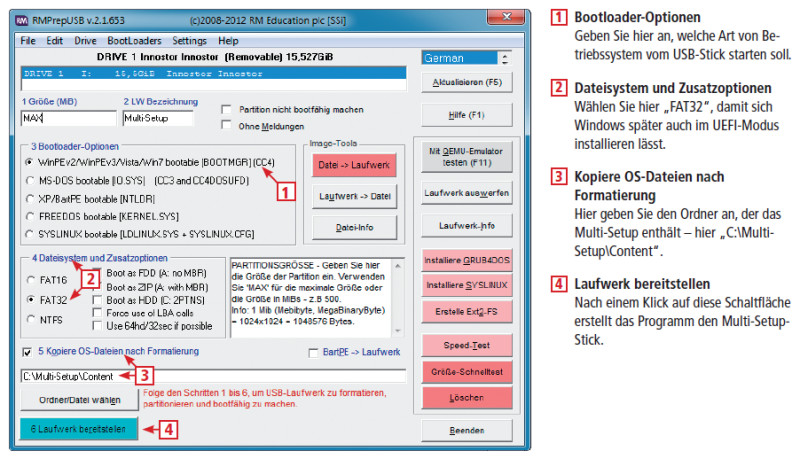
Das Tool RMPrepUSB 2.1.648 macht Ihren USB-Stick bootfähig und kopiert die Dateien für das Multi-Setup auf den Stick. So erstellt es den Multi-Setup-Stick für Windows.
Den genauen Platzbedarf des Multi-Setups ermitteln Sie, wenn Sie sich die Größe des Ordners „Multi-Setup\Content“ im Windows-Explorer anzeigen lassen.
Hinweis: Der USB-Stick sollte keine wichtigen Daten enthalten, da er später formatiert wird.
Starten Sie RMPrepUSB. Im Hauptfenster wählen Sie in der Datenträgerliste den USB-Stick aus. Tragen Sie bei „2 LW Bezeichnung“ den Namen Multi-Setup ein. Wählen Sie bei „3 Bootloader-Optionen“ die Option „WinPEv2/WinPEv3 (…)“. Unter „4 Dateisystem und Zusatzoptionen“ aktivieren Sie „FAT32“. Setzen Sie nun noch ein Häkchen bei „5 Kopiere OS-Dateien nach Formatierung“ und tragen Sie in die Zeile darunter den Pfad zum Ordner „C:\Multi-Setup\Content“ ein. Erstellen Sie den Multi-Setup-Stick mit einem Klick auf „6 Laufwerk bereitstellen“.
Folgen Sie den Anweisungen des Assistenten und bestätigen Sie die beiden Sicherheitsabfragen jeweils mit „OK“. RMPrepUSB partitioniert und formatiert den Stick jetzt, macht ihn bootbar und kopiert am Ende die Setup-Dateien von Windows auf den USB-Stick. Nach Beendigung klicken Sie in RMPrepUSB auf „Laufwerk auswerfen“. Der Multi-Setup-Stick ist jetzt bereit für die Installation von Windows.
Multi-Setup starten
Wenn Sie den PC vom Multi-Setup-Stick aus booten, erscheint ein Boot-Menü. Wählen Sie hier aus, ob Sie ein 32- oder ein 64-Bit-Betriebssystem installieren möchten. Klicken Sie im Fenster „Welcome“ auf „Run the Deployment Wizard to install a new Operating System“. Wählen Sie im Startmenü die gewünschte Windows-Version aus und folgen Sie den Anweisungen des Assistenten bis zum Ende der Installation.